
아이폰, 아이패드 혹은 맥 OS의 제품을 사용하다 보면 앱을 다운받기위해 가장 많이 사용하는 곳이 바로 앱스토어입니다. 앱스토어에는 유용하게 사용 가능한 무료 앱도 많지만, 더 전문적인 기능을 위해서는 유료로 앱을 구매해야 하기도 합니다. 다만 앱스토어에서 유료로 앱을 구매하기 위해서는 결제 수단이 미리 등록이 되어 있어야 하는데요. 그래서 오늘은 앱스토어에서 결제 수단을 등록해 놓는 방법을 알아보도록 하겠습니다.
아이폰 및 아이패드에서 결제 수단 등록 방법
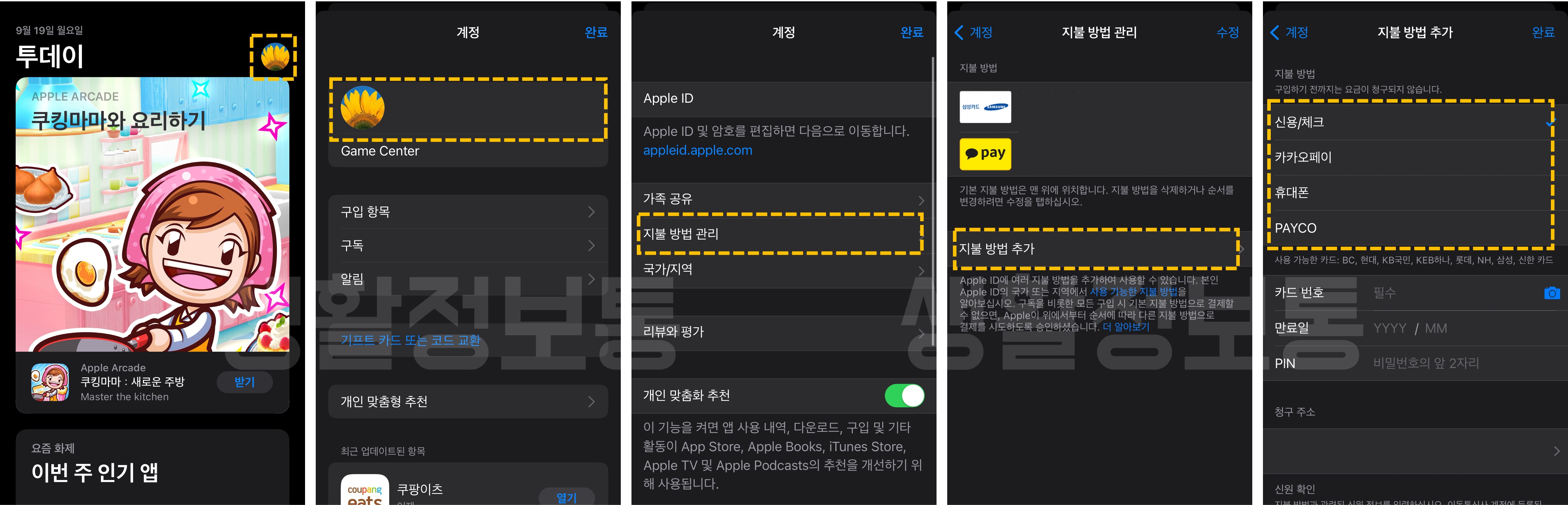
1. 아이폰 및 아이패드에서 앱스토어 접속 후 우측 상단의 계정 메뉴 진입
2. 자신의 애플 아이디 터치
3. 지불 방법 관리 터치
4. 지불 방법 관리 메뉴에서 지불 방법 추가 터치
5. 원하는 지불 방법을 선택하여 정보를 입력하면 결제 수단 등록 완료
맥북 및 아이맥에서 결제 수단 등록 방법

1. 맥북 및 아이맥에서 앱스토어 접속 후 좌측의 계정 메뉴 진입
2. 계정 설정 메뉴 클릭
3. 지불 방법 관리 메뉴 클릭
4. 지불 방법 추가 메뉴 클릭
5. 원하는 지불 방법을 전택하여 정보를 입력하면 결제 수단 등록 완료
결제 수단 삭제 방법
사용중인 단말기에서 지불 방법 관리 메뉴까지 진입
아이폰 혹은 아이패드
우측 상단의 수정 버튼 터치 > 삭제를 원하는 지불 방법 좌측의 - 버튼 터치
맥북 혹은 아이맥
삭제를 원하는 결제 수단의 수정 버튼 클릭 > 하단의 지불 방법 삭제 버튼 클릭
많이 묻는 질문
Q1. 결제 수단을 여러 개 등록할 수 있나요?
A1. 네 그렇습니다. 결제 수단은 필요에 따라 여러 가지 수단을 등록할 수 있습니다.
Q2. 결제 수단이 여러개일 경우 어떤 걸로 결제가 되나요?
A2. 등록된 결제 수단 리스트에서 가장 최상단의 결제 수단으로 결제가 진행됩니다. 만약 결제 수단을 변경하고 싶다면 원하시는 결제 수단을 가장 최상단으로 변경해야 합니다. 결제 수단을 최상단으로 변경하는 방법은 아래와 같습니다.
사용 중인 단말기에서 지불 방법 관리 메뉴까지 진입
아이폰 혹은 아이패드
우측 상단의 수정 버튼 터치 > 지불 방법 우측의 햄버거 메뉴(☰)를 롱 터치한 상태로 순서 변경
맥북 혹은 아이맥
결제 수단 우측의 위(^), 아래(⌄) 화살표 메뉴를 클릭하여 결제 수단 순서 변경
Q3. 아이폰에 결제 수단을 등록하면 다른 단말기에서도 동일한 결제 수단으로 사용할 수 있나요?
A3. 만약 앱스토어에 같은 애플 아이디로 로그인이 되어 있다면 다른 기기에서도 결제 수단을 추가하지 않고 동일한 결제 수단으로 결제가 가능합니다.
오늘은 애플의 앱스토어에서 결제 수단을 추가하고 삭제하는 방법에 대해 자세하게 알아보는 시간을 가졌는데요. 혹시 더 궁금하시거나 포스팅대로 진행했는데도 잘 안 되는 부분이 있다면 댓글로 질문 남겨주시면 빠르게 답변해드릴 수 있도록 하겠습니다.
'IT소식 > 사용 꿀팁' 카테고리의 다른 글
| 아이폰 단축어 및 잠금화면에서 적용 가능한 URL Shceme 리스트 정리 (2) | 2022.09.23 |
|---|---|
| 아이폰 잠금화면에 캘린더 위젯 추가하는 방법 (0) | 2022.09.20 |
| 맥OS 프로그램 설치 및 삭제 방법 (1) | 2022.09.16 |
| iOS 16에서 완전 새로워진 아이폰 잠금 화면 기능 총정리 (0) | 2022.09.14 |



댓글